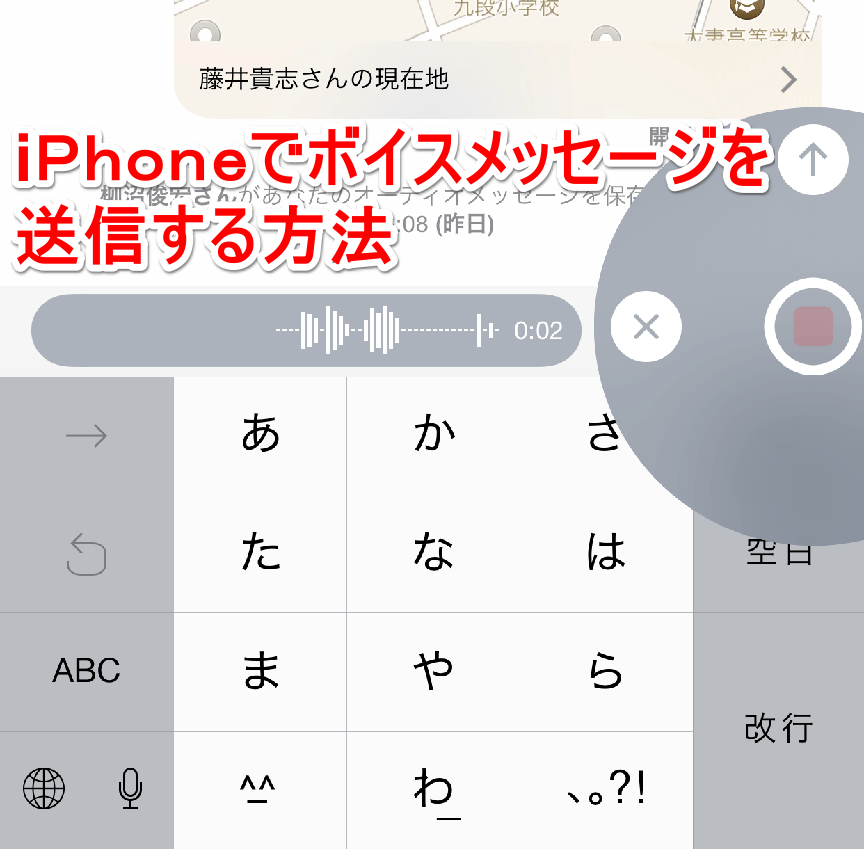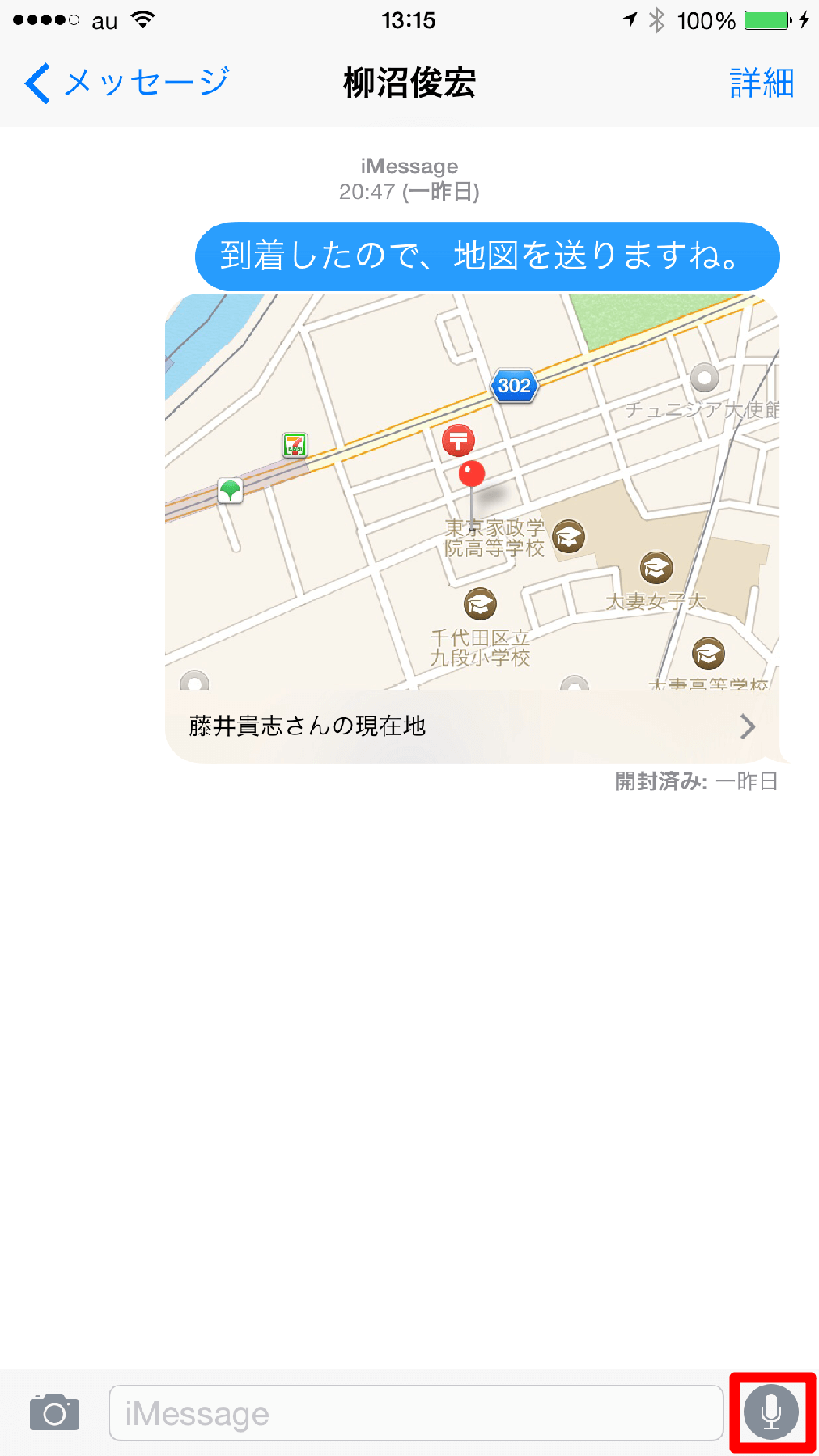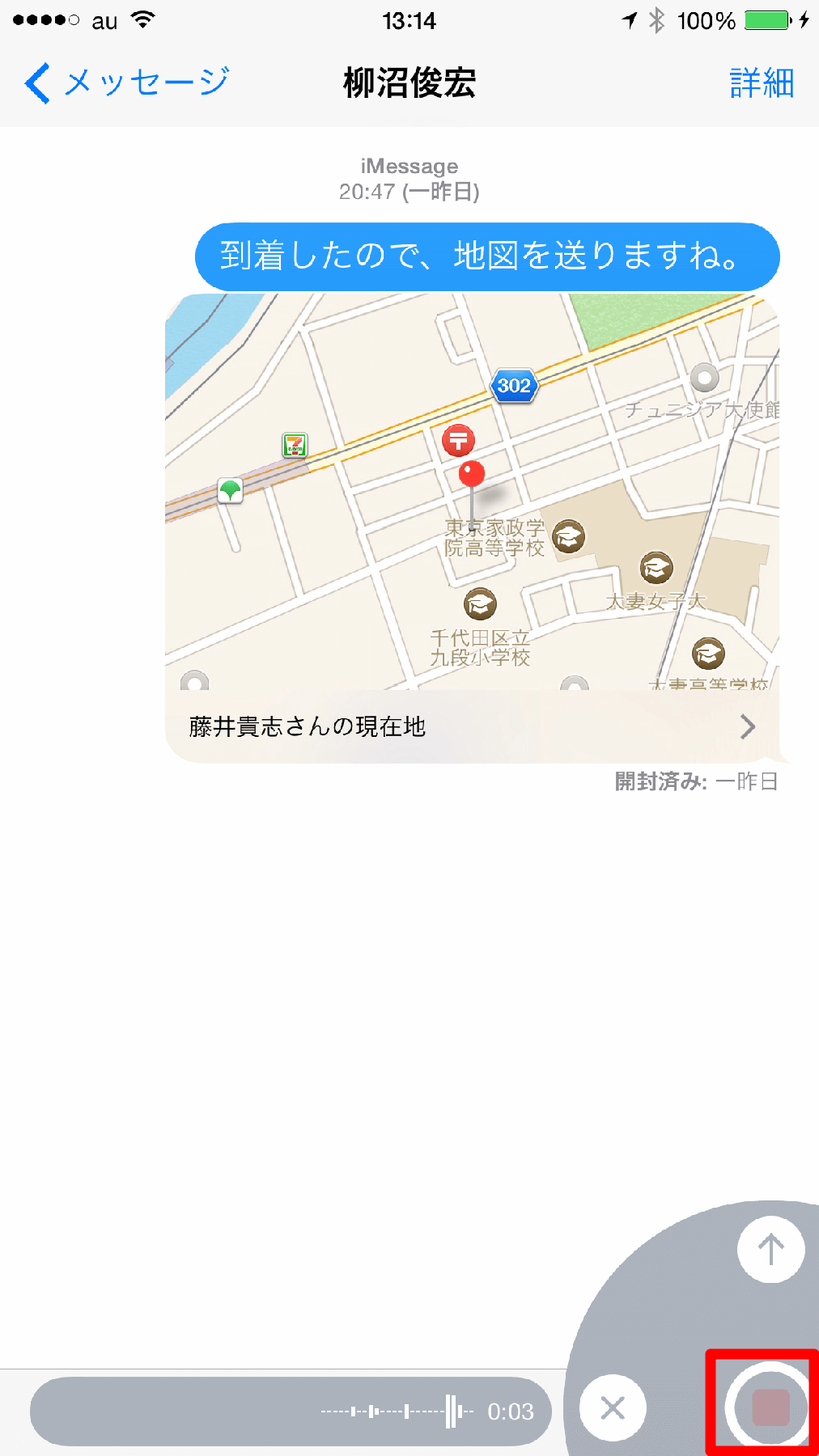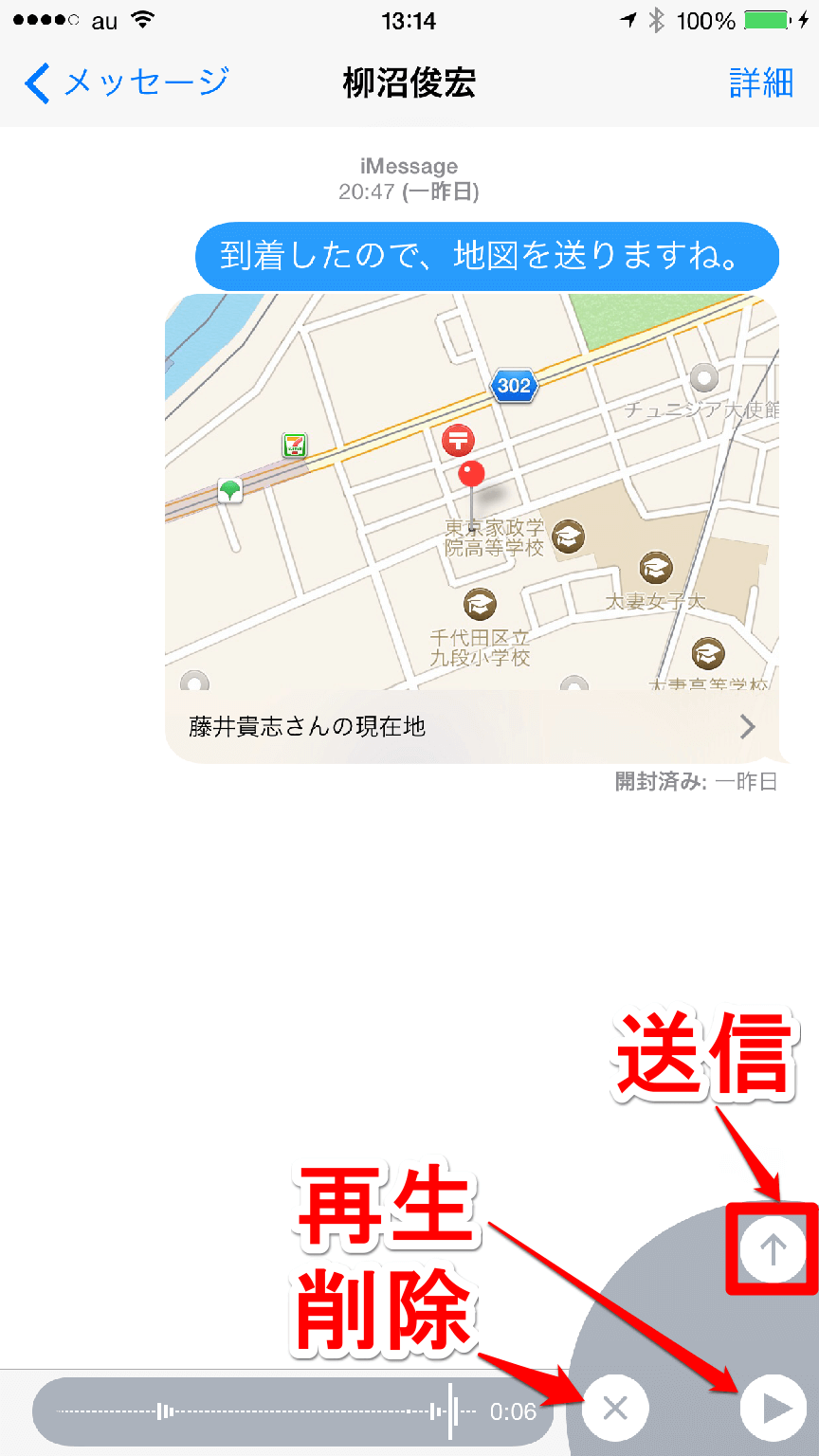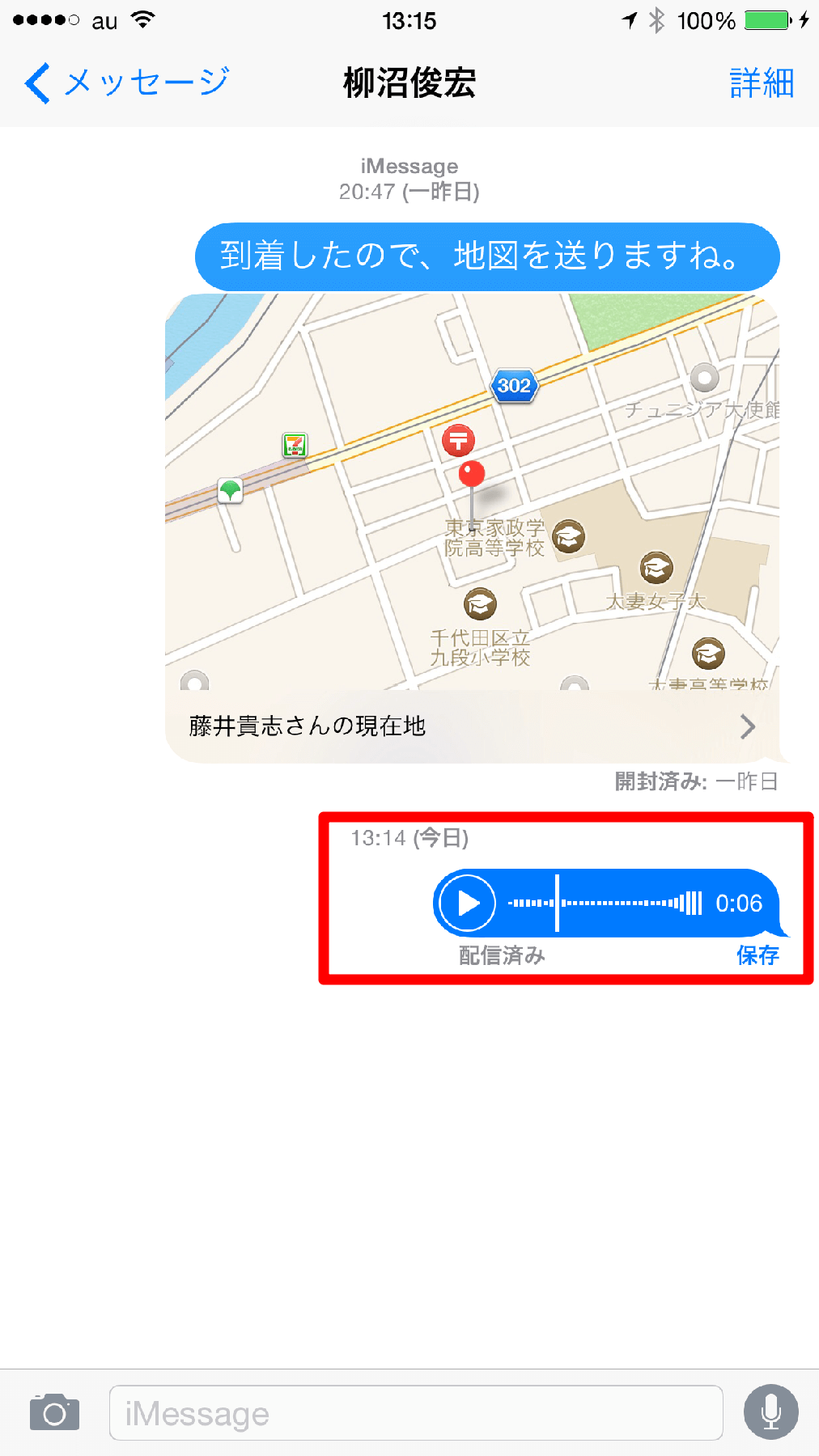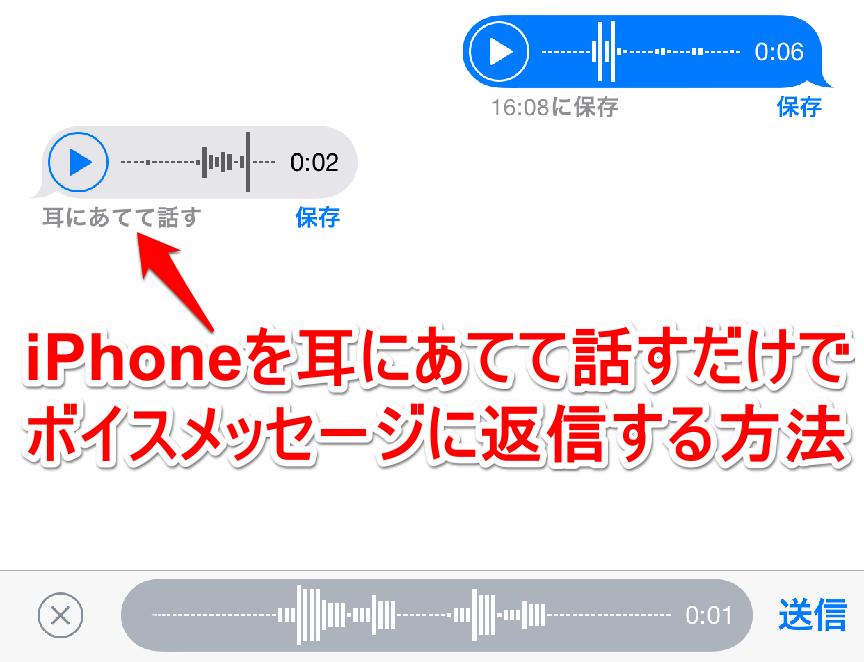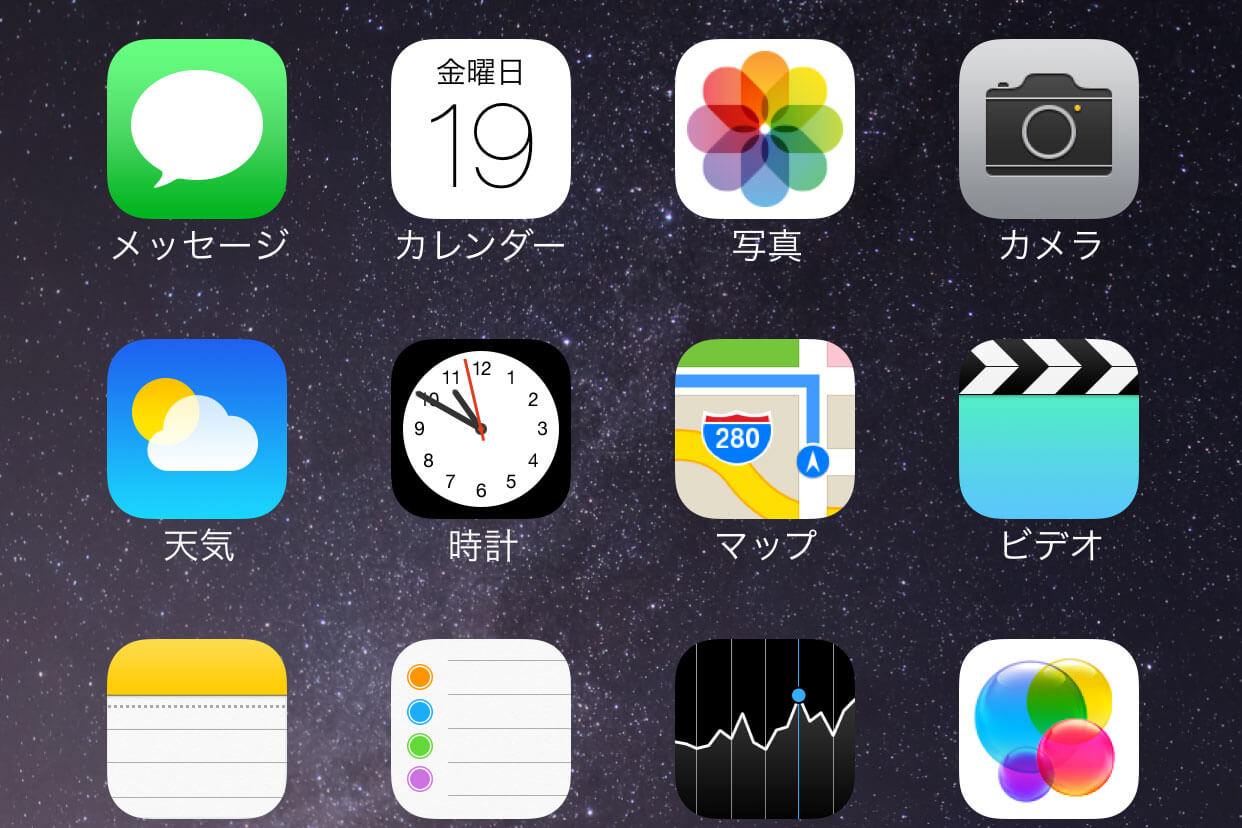iPhoneでボイスメッセージを送ってみましょう。キーボードでメッセージを入力している時間がないときや手を離せない場面など、ボイスメールが活躍する場面は多そうです。慣れればテキストメッセージよりも簡単に送信できるので、ここで操作方法をしっかりマスターしておきましょう。
iPhone 6/iPhone 6 Plusはもちろん、iOS 8がインストールされたiPadなどの端末でも利用できます。
iPhoneでボイスメッセージを送信するには
1マイクアイコンを長押しして録音を開始する
iMessageの画面でマイクアイコンを長押します。
2ボイスメッセージを録音する
マイクボタンが録音ボタンに変わります。そのままボタンを長押ししながら、iPhoneのマイクに向かってボイスメッセージを録音します。録音が終わったらボタンから指を離します。
3ボイスメッセージを送信する
送信ボタン([↑]ボタン)をタップしてボイスメッセージを送信します。この画面で再生ボタンをタップすると録音したメッセージを確認できます。また削除ボタンをタップすると録音したメッセージを削除できます。
4ボイスメッセージが送信された
ボイスメッセージが相手に送信されました。
以上でボイスメッセージの送信方法は終了です。ボイスメッセージの返信方法も慣れが必要なので、下の記事で操作方法をチェックしておきましょう!
「できるネット」では、このほかにもiPhone6/iPhone6 Plus/iOS8関連記事を続々と掲載中です。以下のリンクからご覧ください!